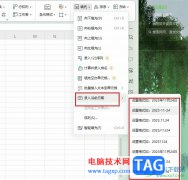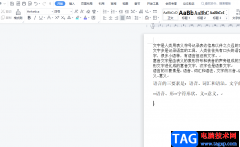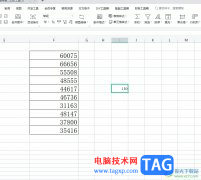越来越多的用户很喜欢使用wps软件,软件中强大的功能有着其它热门办公软件好的支持,给用户带来了不少的好处和便利,因此wps软件成为了一款热门的办公软件,当用户在wps软件中编辑表格文件时,有时会在新工作表上将表格生成数据透明表来展示出来,这个数据透明表可以调整各个项的位置顺序,当用户不怎么需要数据透明表时,应该怎么将其删除呢,这个问题其实很好解决,用户直接在软件的菜单栏中找到分析选项,接着就可以看到显示出来的删除数据透明表的功能,用户一键点击即可删除,那么接下来就让小编来向大家介绍一下wps软件删除数据透明表的方法步骤吧,希望用户能够喜欢。
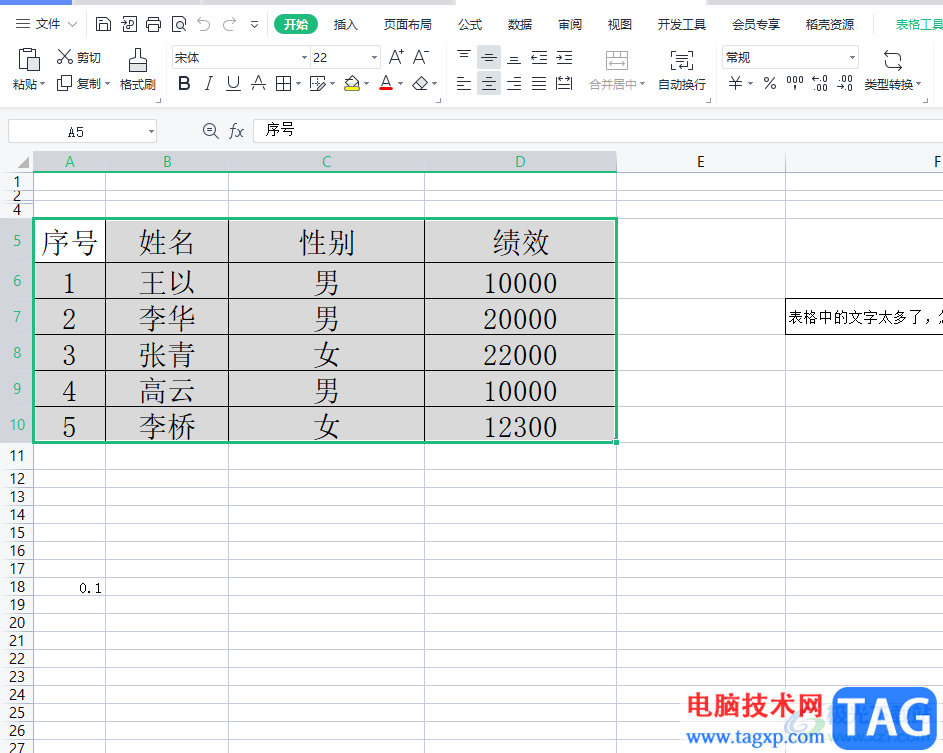
方法步骤
1.用户在电脑桌面上打开wps软件,并来到表格的编辑页面上选中表格数据来进行设置
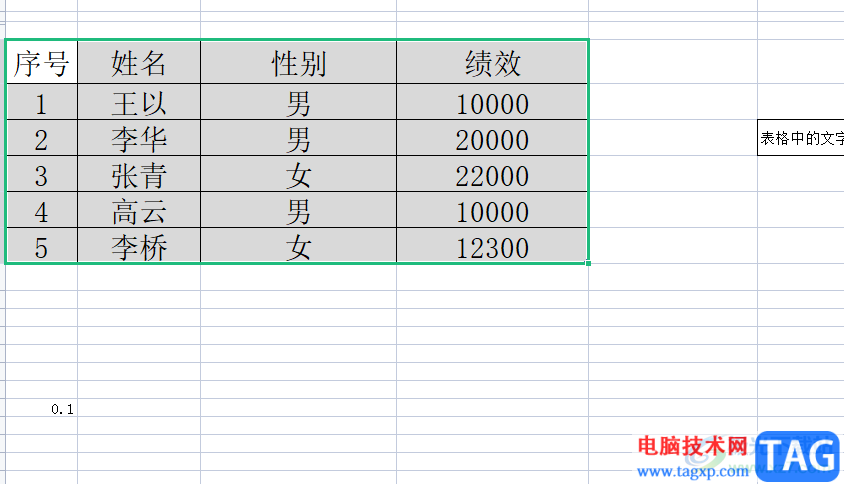
2.接着用户在页面上方的菜单栏中点击插入选项,将会显示出相关的选项卡,用户选择其中的数据透明表

3.这时会打开创建数据透明表窗口,用户直接选选取好表格的范围后按下确定按钮
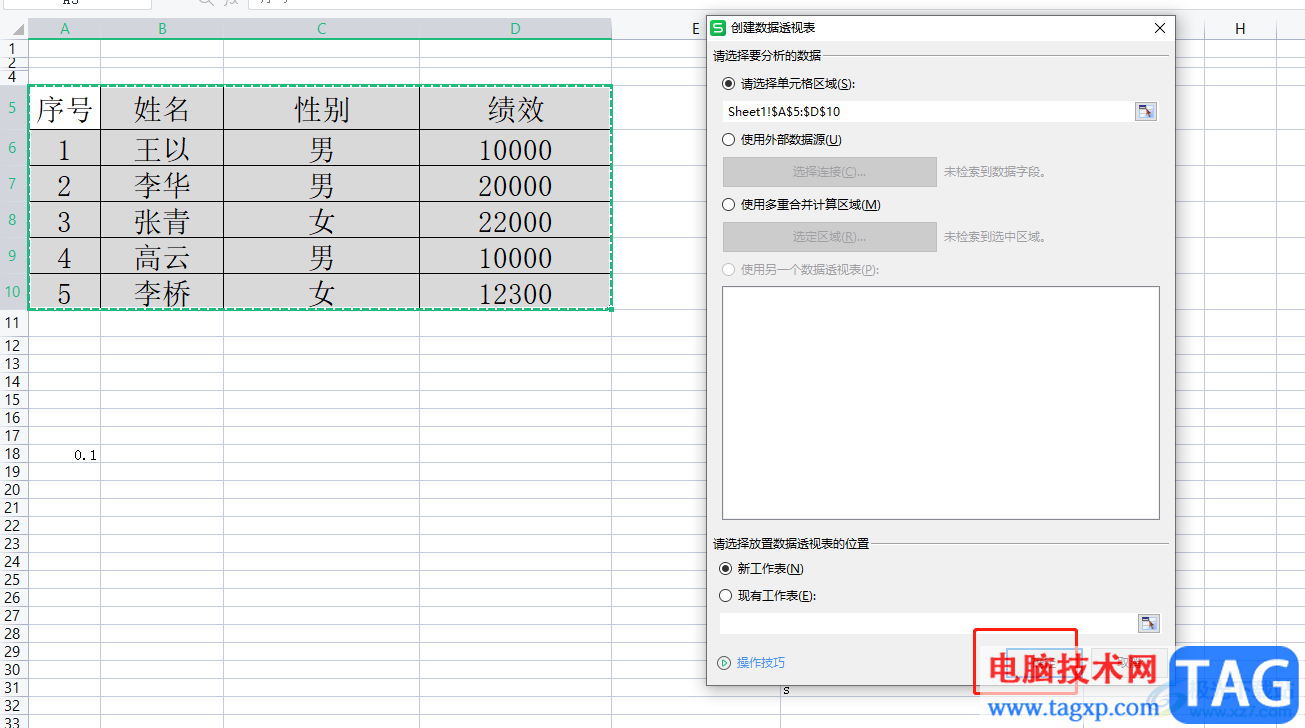
4.随后在另一个工作表上就可以看到显示出来的数据透明表了,用户需要调整其中的各个项
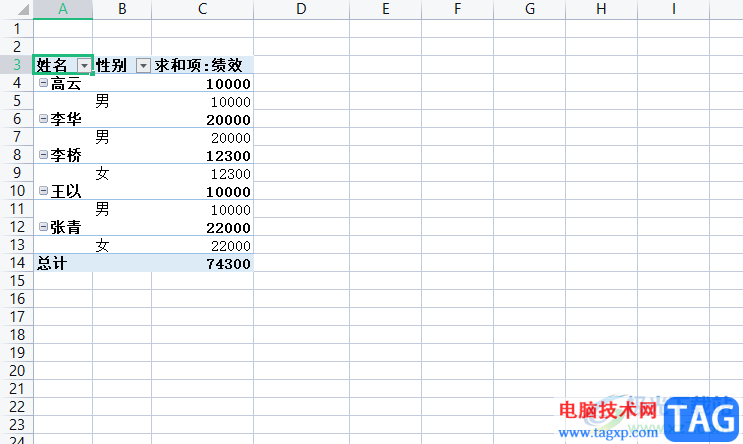
5.需要点击菜单栏中的分析选项,将会切换出相关的选项卡,用户选择删除透明表选项就可以了
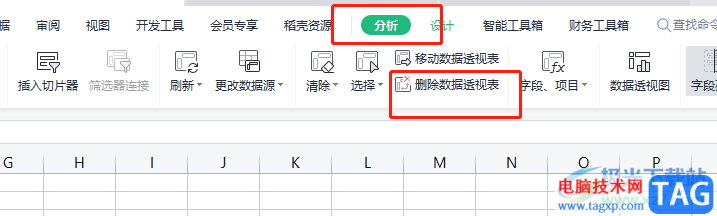
6.此时表格的编辑页面上的数据透明表就消失不见了,如图所示
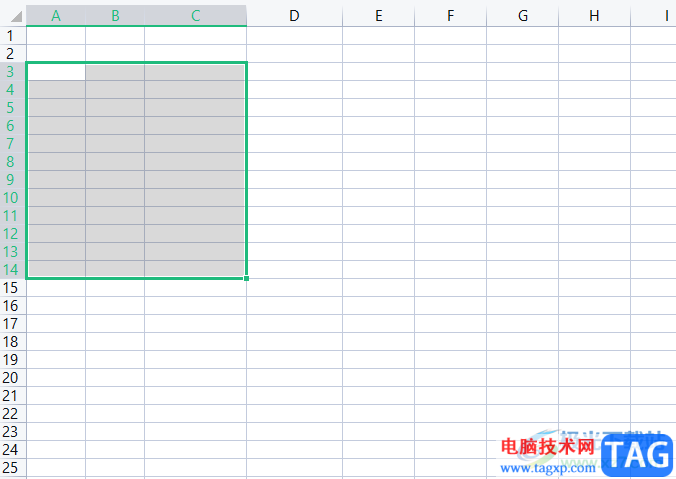
wps软件中强大的功能让用户可以轻松解决遇到的编辑问题,当用户在编辑表格文件时,遇到需要将表格中插入的数据透明表删除时,就可以直接点击菜单栏中的分析选项,并在显示出来的选项卡中点击删除数据透明表即可解决问题,方法简单易懂,因此感兴趣的用户快来看看小编的教程吧。